Download del software, delle note di rilascio e istruzioni per l'installazione di As-Built per Autodesk Revit
Procedura rapida
- Controllare che il computer soddisfi i requisiti raccomandati prima di scaricare il software.
- Assicurarsi di disporre dei privilegi di amministratore sul proprio computer e disattivare tutti i software anti-virus e firewall.
- Compilare il modulo sottostante per scaricare As-Built™ per il software Autodesk Revit®. Se si sta cercando una versione precedente, fare clic qui.
Data: 27 giugno 2025
Versione: 2025.0
In cerca di una prova gratuita? Questo modulo fornisce solo l'accesso al download del software. Per richiedere una prova (e scaricare l'ultima versione), visitare la pagina di download di FARO.com.
- Installare il software.
- Riattivare il software antivirus e firewall.
Installazione
- Assicurarsi di disporre dei privilegi di amministratore sul proprio computer. In caso contrario, contattare il reparto IT.
- Disattivare tutti i software anti-virus e firewall, in quanto possono influenzare l'installazione del software FARO®. Il sistema ricorderà di riattivarli alla fine di questo processo. Se non si sa come fare, contattare il reparto IT.
- Assicurarsi che Autodesk Revit sia già installato prima di eseguire l'installazione di As-Built for Autodesk Revit.
- Una volta scaricato correttamente il software, fare doppio clic sul file scaricato per iniziare il processo di installazione. Seguire le istruzioni per finire l'installazione. Questa operazione potrebbe richiedere diversi minuti.
- Durante l’installazione...
- Registrare As-Built per Revit: il programma di installazione rileverà eventuali installazioni di Autodesk Revit. Assicurarsi che l'installazione o le installazioni di Revit desiderate siano selezionate e poi fare clic su Next (Avanti).
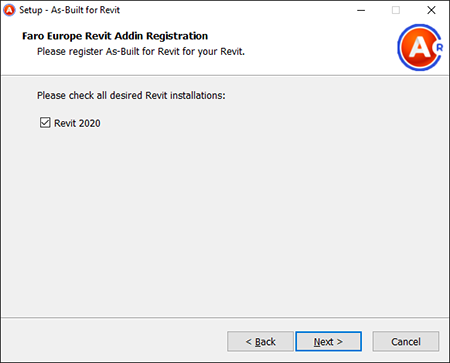
- Software opzionale: verrà richiesto se installare prodotti software opzionali (As-Built Modeler). Spuntare le caselle accanto agli elementi (se ce ne sono) che si desidera installare e fare clic su Next (Avanti).
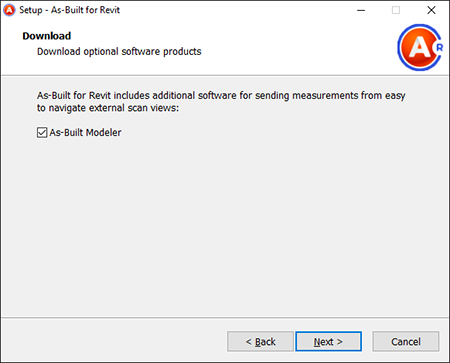
- App SendToRevit: se applicabile, verrà richiesto se installare l’app opzionale SendToRevit. Spuntare le caselle accanto agli elementi (se ce ne sono) che si desidera installare e fare clic su Next (Avanti).
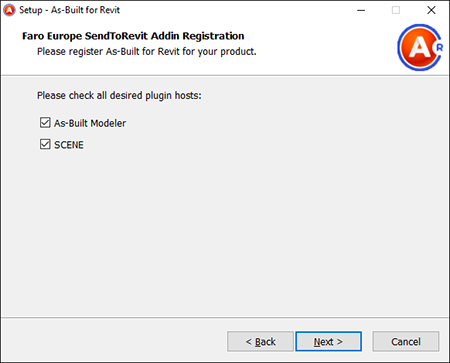
- Registrare As-Built per Revit: il programma di installazione rileverà eventuali installazioni di Autodesk Revit. Assicurarsi che l'installazione o le installazioni di Revit desiderate siano selezionate e poi fare clic su Next (Avanti).
- Se il software antivirus e firewall è stato disattivato prima di iniziare il processo di installazione, riattivarlo prima di usare il software FARO. Se non si sa come fare, contattare il reparto IT.
- Procedere all'Attivazione della licenza del software FARO per attivare il software.
Vedere anche
Parole chiave:
aggiornamento, nuova release, release di manutenzione

